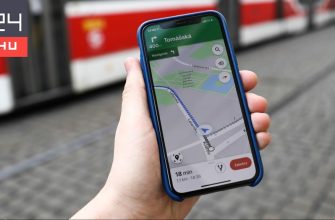Тот, кто регулярно пользуется мессенджером Меты Messenger, как в браузере, так и на смартфоне, возможно, недавно сталкивался с таким «феноменом», что при открытии чат-сервиса или одной из предыдущих бесед выскакивало окно с просьбой
введите свой PIN-код, чтобы синхронизировать историю чата.
Для многих это может стать неожиданностью, поскольку сервис раньше этого не запрашивал, и большинство из них не устанавливали такой код, хотя система ведет себя так, как будто это произошло. Для этого есть причина, и мы можем рассказать вам, как настроить этот код, чтобы он «реагировал» на запросы такого типа.
Почему Facebook запрашивает PIN-код?
Прежде чем мы перейдем к решению, давайте быстро объясним, почему Meta запрашивает этот код. Марк Цукерберг в декабре прошлого года его компания распространила сквозное шифрование на все разговоры в Messenger, что, несколько упрощенно, означает, что сообщения могут быть прочитаны только людьми, участвующими в разговоре, и никто другой, по сути, на них ставится «замок». , ключ к которому есть только у получателя. Разумеется, под гаджетами, которыми пользуется получатель, следует понимать мобильные телефоны, компьютеры и другие устройства.
Несколько устройств здесь вызывают некоторые проблемы, поскольку — теоретически — для того, чтобы иметь возможность прочитать все предыдущие сообщения на каждом устройстве, нам нужен «ключ» от «замка», которым является ПИН-код, и, введя его, разные устройства могут получить доступ к предыдущим сообщениям для зашифрованных разговоров. Это происходит благодаря так называемому решению Secure Storage от Meta, которое хранит наши зашифрованные разговоры в облаке, чтобы к ним можно было получить доступ в любом месте и в любое время — после ввода PIN-кода.
Конечно, хотелось бы добавить, что слово «теоретически» упомянуто не случайно, ведь со мной и моими коллегами регулярно случалось, что мы не вводили запрошенный ПИН-код, но Мессенджер все равно начинал загружать предыдущие сообщения, которых не было. тот, который используется в настоящее время, мы написали на устройстве и получили его раньше.
Вот как установить PIN-код
Когда при открытии сервисов Меты всплывает окно с запросом ПИН-кода, вы можете выбрать другой вариант, это Лучше используйте одноразовый код вариант, который мы выбираем, чтобы получить код для другого устройства, на котором мы используем Facebook. Конечно, это намного проще, если мы всегда можем ввести изначально запрошенный PIN-код, который, однако, необходимо устанавливать не на странице Facebook в браузере или в приложении для смартфона, а в приложении Messenger. Мы бы тщетно искали эту опцию на отдельной странице Messenger.com.
- Откройте приложение Messenger на своем телефоне,
- выберите кнопку с тремя горизонтальными линиями в левом верхнем углу,
- нажмите на шестеренку в правом углу появившегося окна,
- давай найдем это Конфиденциальность и безопасность пункт меню,
- внутри него выберите Сквозное шифрование чатов вариант,
- давай ткнем сюда Хранение сообщений возможность,
- выберите его Установите новый PIN-код пункт меню и введите PIN-код.
На этом этапе все, что нам нужно сделать, это запомнить PIN-код, а затем ввести его, когда откроется Messenger или опция Messenger на странице Facebook, снова появится окно с запросом номерной строки. Если мы это сделаем, мы гарантируем, что все затронутые нами устройства будут читать наши мета-зашифрованные сообщения.
Также стоит отметить, что вместо PIN-кода можно выбрать гораздо более безопасный 40-значный код, а в качестве метода безопасности на Android также можно использовать Google Drive (на устройствах Apple здесь можно выбрать iCloud).